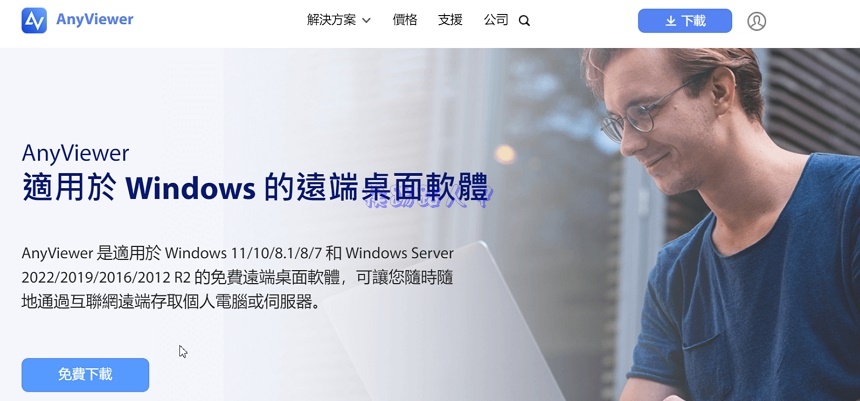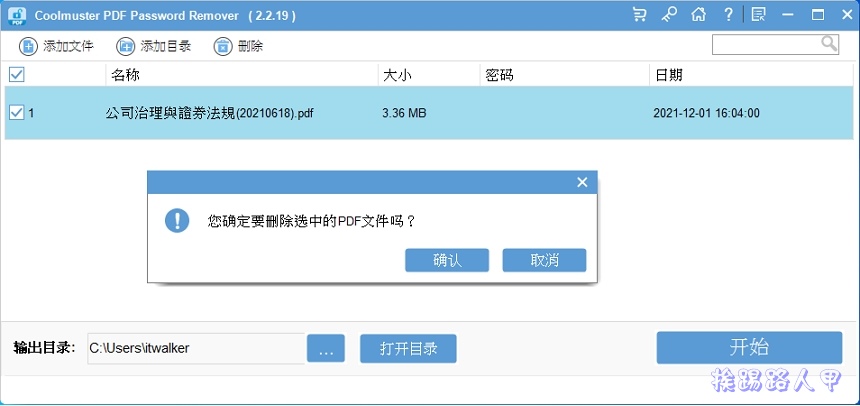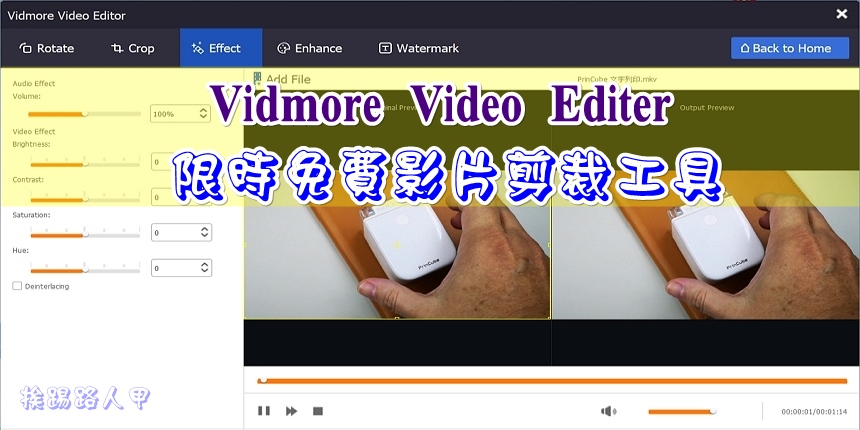限時免費 Duplicate Photo Cleaner 揪出重複相片檔案,改善電腦空間不足問題
目前硬碟的容量越來越大,用戶也習慣使用硬碟來儲存各種數位資料,只要有相片、檔案就往電腦上塞,不外乎都是利用目錄資料夾來組織管理,因此常常會有複製、刪除和移動等動作。因此容易造成重複的檔案,資料也堆積如山,日積月累下來很容塞爆硬碟外,想要找資料也是猶如海底撈針一樣麻煩,那來看看 Duplicate Photo Cleaner 輕鬆幫助您快速揪出硬碟中重複相片檔案,並一鍵刪除它們以挪出更多可用的空間。

您的硬碟上擁有太多下載或拍攝的圖片,並且可能有來自多個不同來源的許多重複圖片。您需要刪除所有重複的圖像以釋放空間。在這種情況下,您需要一個快速且易於使用的程式來尋找並刪除所有重複項,而Duplicate Photo Cleaner重複照片清理器是您的最佳選擇之一。
- 可以讓你找到重複的類似照片
- 可以幫助您管理同一主題的照片
- 重複照片清理器比較兩個或多個資料夾中的照片
- 透過照片中的元素搜尋照片
- 您可以使用它從 Lightroom 中刪除重複的照片。
▼到Duplicate Photo Cleaner的限免活動網頁,即可以看「Get IT FREE」字眼,價值 $49.96美元的軟體限時免費一年(文末有活動網址)。

▼往下捲動看到Step 1.點選〔GIVEAWAY PAGE〕來進入免費取得序號頁面。

▼進入時會有cookie的要求畫面,往下捲動看到下畫面,輸入郵件並勾選後按下紅色框內按鈕。

▼到郵件信箱上收信,打開點選紅色框內的連結來驗證啟動。

▼驗證後開啟的網頁捲動到最後即可看到序號,請記下。

▼回到活動網頁往下捲動到Step 3.按下「Download」來下載。

▼下載後開始安裝,在Windows 8/10/11的環境下,執行時會出現使用這帳戶的視窗,這是因為安全問題會出現「使用者帳戶控制」的安全性警告視窗,主要是當使用者執行一些會影響系統的動作,經常會到出的確認畫面,所以還是按下〔是〕來繼續(若是想要移除這個警告,請參考「談Windows 8/10的使用者帳戶控 制(UAC)」文章)

▼安裝很簡單,採用一鍵式的無腦安裝,點選〔Install〕即可完成。若想要在右鍵選單出現,記得要勾選「Add windows Explorer context menu」。

看到主畫面出現,先點選左下的〔Activate〕來註冊。

點選「I have a license key」並輸入之前填入的郵件帳號與或獲取的序號。

▼註冊成功後來試試看,一般人都會將資料檔案以資料夾的目錄架構來管理,所以選擇想要掃描的資料夾是個相當務實的方式,下圖是筆者選擇兩個資料夾來比對掃描。

▼筆者是使用虛擬機器測試,資料量不大所需要的時間不長,很快揪出幾個重複的圖檔。

▼你可以輕鬆預覽比對,下方清單中可以明瞭每個重複檔案的相似度有多高。

▼可以勾選想要刪除的圖檔,只保留一份省下不少的空間。

【活動網頁】:請點選這裡
延伸閱讀:
- 限時終身免費的 WinSysClean X11 PRO 登錄檔優化工具
- 使用 VMware Workstation Pro 16/17 安裝 macOS Monterey
- Pokemon Go 外掛 iMyFone AnyTo ,輕鬆虛擬定位讓你悠遊四海到處抓寶